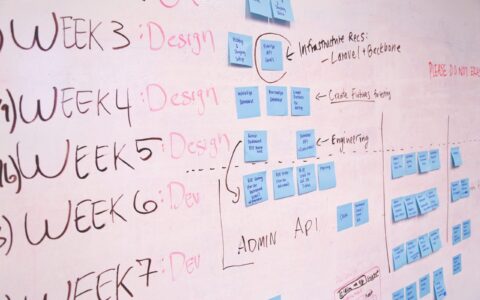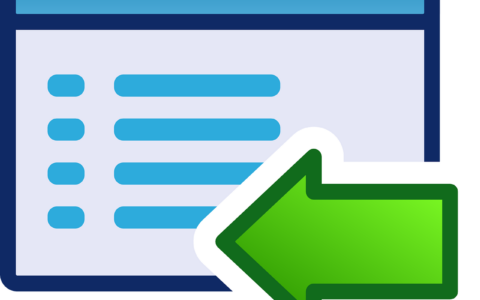VĚDĚLI JSTE,...
že si v Microsoft Outlooku můžete nastavit automatický podpis pro odchozí e-maily? Podpis snadno přizpůsobíte vaší firemní identitě, může obsahovat text v různých formátech i obrázky, jako třeba logo společnosti.
Jakmile podpis vytvoříte, vyberte si, jestli se budou podpisy automaticky přidávat do všech odchozích zpráv, nebo si vytvoříte různé podpisy a budete je přidávat do zpráv podle toho, s kým zrovna komunikujete.
Podívejte se tedy, jak nastavit podpis v Outlooku. Zvládnete to během chvilky, a do budoucna ušetříte spoustu času.
- Klikněte na tlačítko Nový e-mail na hlavní záložce Outlooku (Domů).
- V novém okně klikněte na tlačítko Podpis a vyberte možnost Podpisy....
- Vyberte možnost Nový, napište název nového podpisu a klikněte na OK.
- V editoru níže (sekce Upravit podpis) nyní vytvořte podpis a klikněte na Uložit.
- Pokud chcete podpis automaticky nastavit předvyplněný pro všechny odchozí e-maily, vyberte jej pod záložkami Nové zprávy a Odpovědi a přeposlané zprávy (sekce Vyberte výchozí podpis).
- Klikněte na OK. Pokud jste si e-mail nenastavili automaticky předvyplněný, můžete jej přidávat u každého e-mailu individuálně. Najdete jej pod tlačítkem Podpis.
Buďte efektivní! S eWay-CRM.